À un moment donné, probablement très bientôt, votre Mac cessera d'exécuter des applications 32 bits. Tous les nouveaux Mac ont des processeurs 64 bits, et Apple souhaite éliminer progressivement les anciennes applications 32 bits afin de « permettre des performances système plus rapides » pour votre Mac dans son ensemble. Cela signifie que, dans une future version encore non spécifiée sur macOS, les applications 32 bits cesseront complètement de fonctionner.
Si vous utilisez macOS High Sierra 10.13.4, vous avez peut-être déjà vu un avertissement s'afficher à l'écran lorsque vous lancez des applications plus anciennes. Aujourd'hui, nous verrons comment afficher une liste de toutes les applications 32 bits sur votre Mac, afin que vous puissiez soit harceler le développeur pour les mettre à jour, rechercher une alternative mieux prise en charge ou simplement les supprimer.
Pourquoi vous souciez-vous de la fin du support 32 bits ?
La tendance d'Apple vers les applications 64 bits uniquement est née d'un désir d'abandonner la prise en charge de l'ensemble de l'architecture requise pour exécuter les anciennes applications 32 bits. C'est l'équivalent logiciel de l'abandon du lecteur de disquette ou du port modem. Cela n'aura pas beaucoup d'avantages pour la plupart des utilisateurs, mais cela rationalise le système d'exploitation et, euh, rend votre Mac métaphoriquement plus mince? Ce
déjà arrivé à iOS, et il va bientôt vous arriver votre Mac.La mauvaise nouvelle est que, lorsque Apple abandonne la prise en charge de ces anciennes applications, elles cesseront tout simplement de fonctionner. Vous ne pourrez pas les lancer. La bonne nouvelle est que vous n'avez probablement pas beaucoup de ces applications sur votre Mac. Certaines seront d'anciennes applications que vous et le développeur avez oubliées, et vous pouvez probablement les supprimer de toute façon. D'autres seront des applications actuelles qui seront (probablement) mises à jour à temps pour tout basculement forcé (l'application Mac Kindle, par exemple, est toujours en 32 bits).
Applications Mac 32 bits
La très mauvaise nouvelle est que les pilotes et autres logiciels utilitaires ne seront probablement pas mis à jour. Les fabricants d'imprimantes et de scanners sont notoirement mauvais pour prendre en charge le matériel plus ancien, vous pourriez donc vous retrouver dans l'incapacité d'utiliser du matériel coûteux. Si tel est le cas, cela peut valoir la peine de conserver un ancien Mac juste pour continuer à utiliser ce matériel.
Quelle que soit votre situation, vous devez savoir quelles applications tomberont en panne lorsque Apple désactivera la prise en charge 32 bits. Et heureusement, c'est facile.
Comment vérifier quelles applications sur votre Mac sont encore en 32 bits
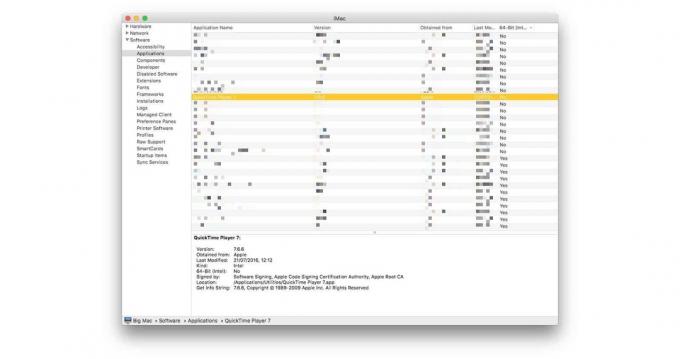
Photo: Culte de Mac
Pour vérifier l'état 32/64 bits de vos applications actuelles, cliquez sur le menu Pomme dans le coin supérieur gauche de votre écran, puis choisissez À propos de ce Mac de la liste. Ensuite, dans la fenêtre qui s'affiche, cliquez sur Rapport système.
Regardez dans la colonne source sur la gauche, et dans le Logiciel section, vous verrez une sous-section appelée Applications. Cliquez dessus et attendez que les résultats apparaissent dans le panneau principal.
C'est une liste de toutes les applications sur votre Mac. Sur le côté droit, cliquez sur la colonne 64 bits pour trier vos applications en fonction de leur architecture. Tout dans la liste qui dit Oui c'est bien. Tout ce qui dit Non est 32 bits et cessera de fonctionner à moins d'être mis à jour.
Vous avez peut-être également remarqué que, lorsque vous lancez d'anciennes applications, vous obtenez une boîte d'avertissement comme celle-ci :
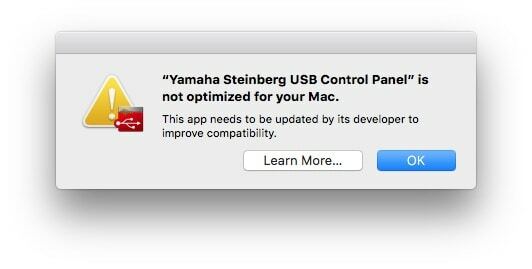
Photo: Culte de Mac
C'est bien, mais n'apparaît qu'une seule fois, la première fois que vous lancez l'application après la mise à niveau vers macOS High Sierra 10.13.4. Cela le rend assez inutile comme autre chose qu'un simple oubliable inducteur de panique. La méthode System Profiler que nous avons utilisée est beaucoup plus utile.
Allez chercher des mises à jour
Une fois que vous avez vérifié quelles applications doivent être mises à jour, vous pouvez vérifier s'il existe déjà une mise à jour, vous pouvez harceler les développeurs de ces applications, ou vous pouvez simplement rechercher une alternative qui a été mieux prise en charge par son créateur. OU vous pouvez simplement le supprimer. Après tout, vous avez peut-être juste beaucoup de déchets que vous n'utilisez jamais pour encombrer le dossier des applications de votre Mac.


